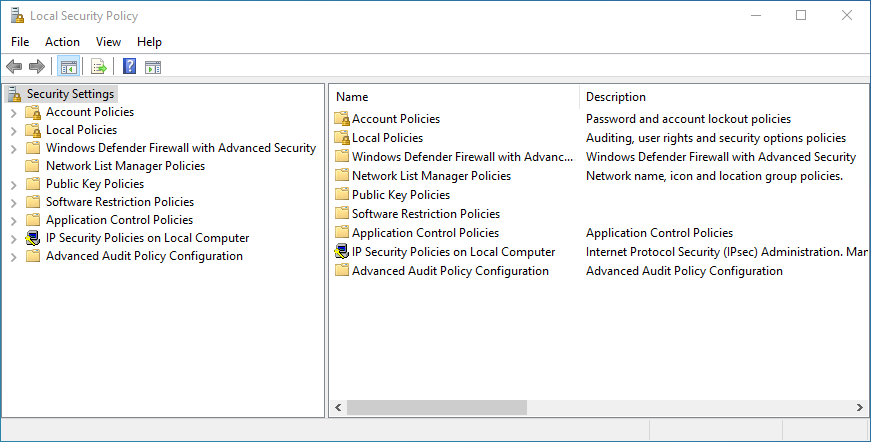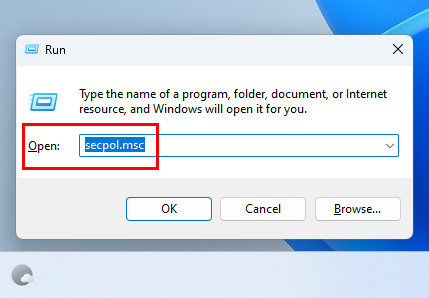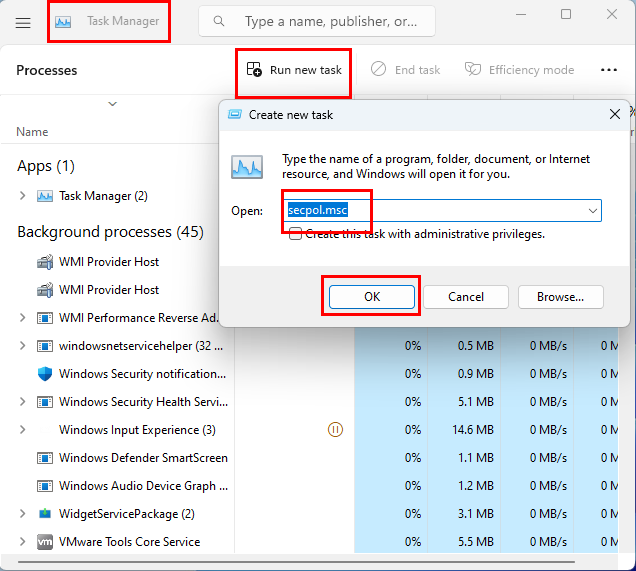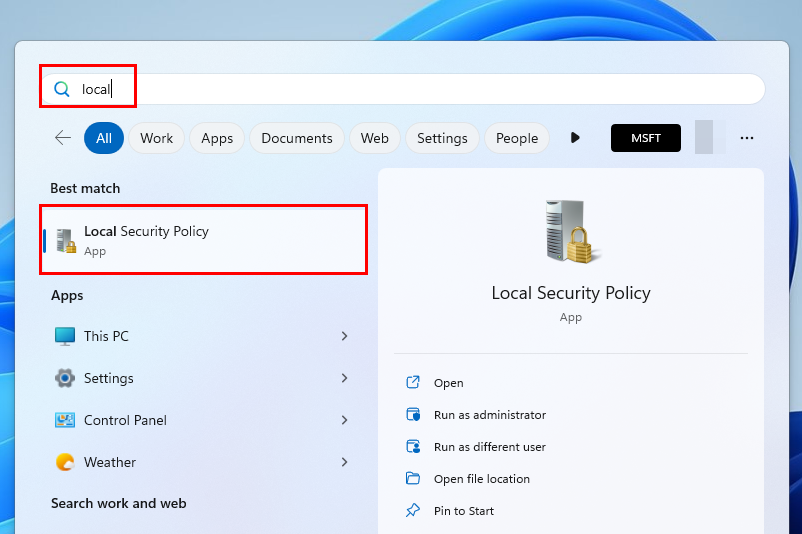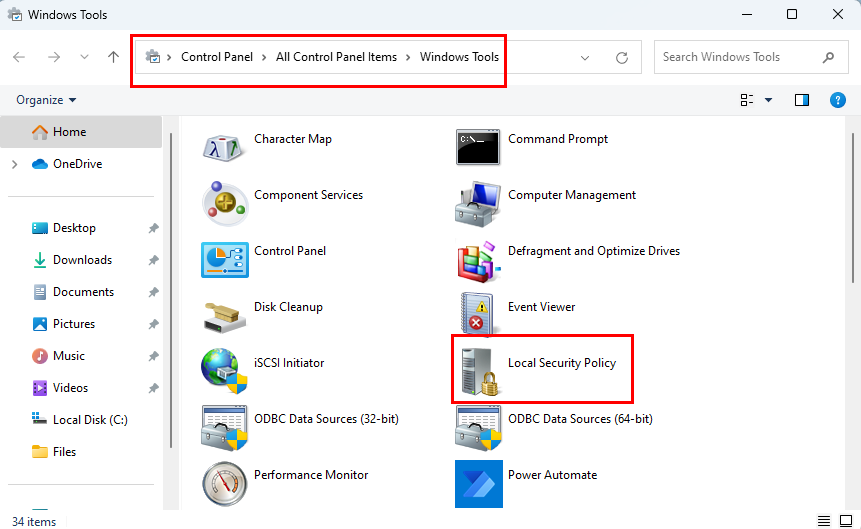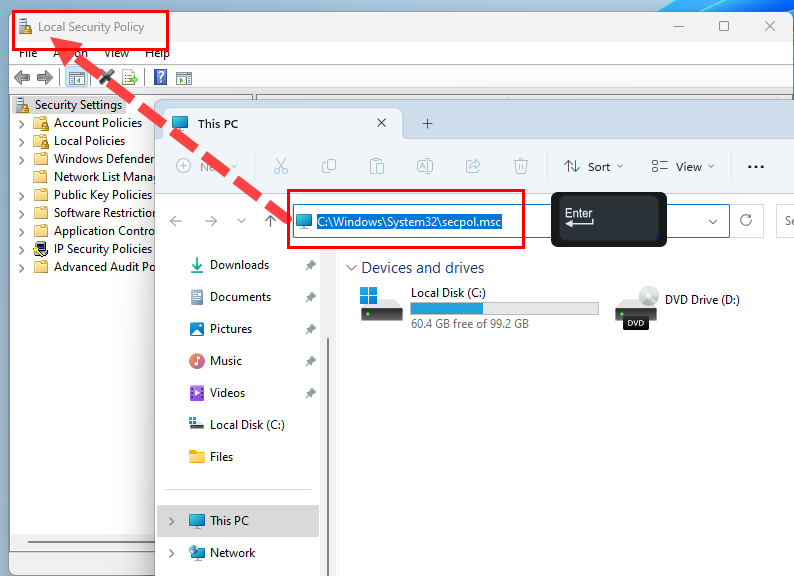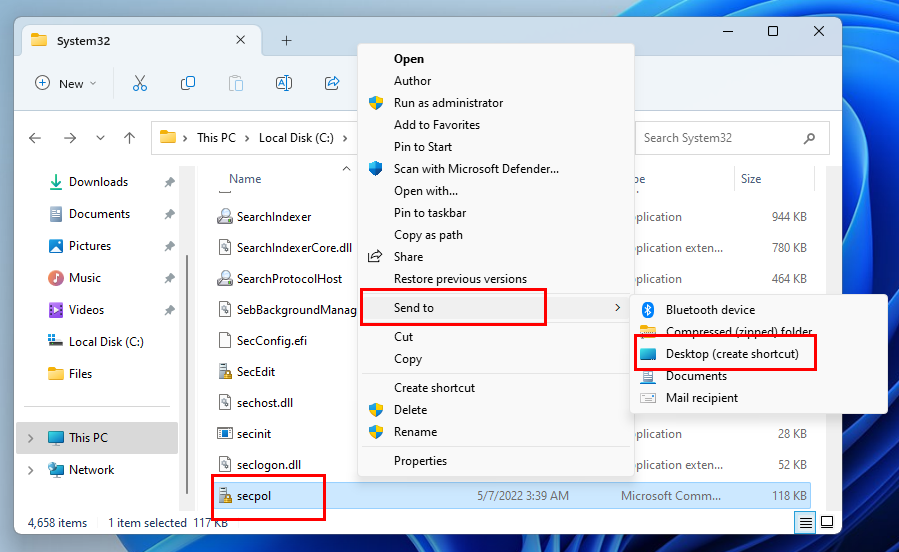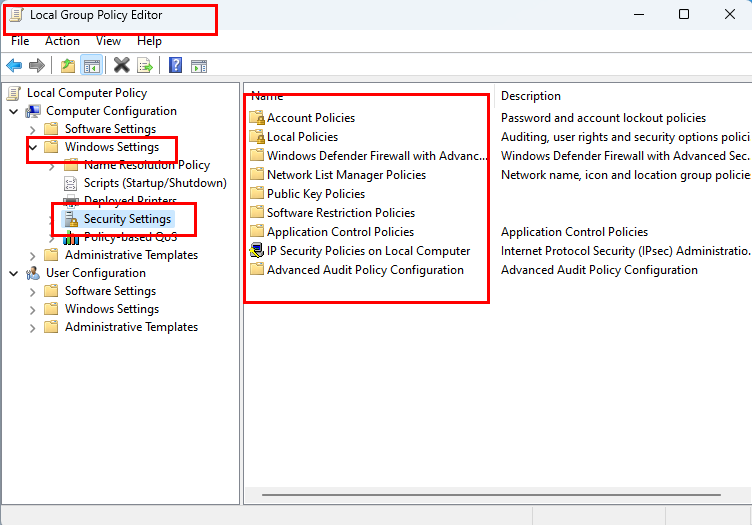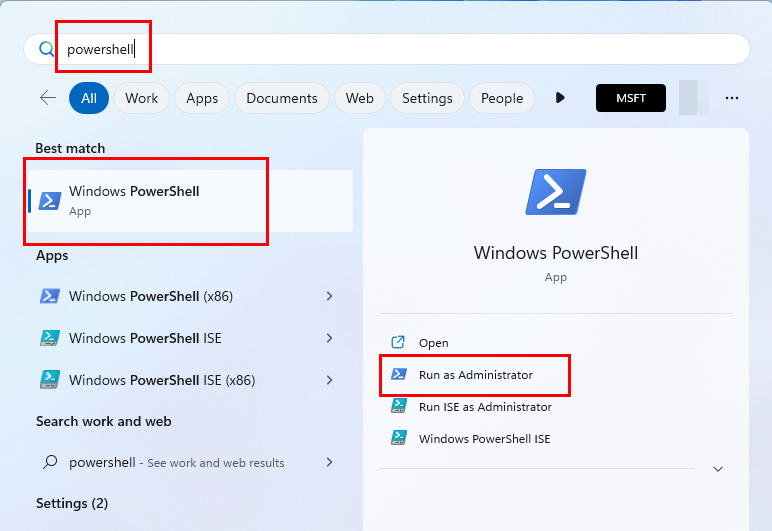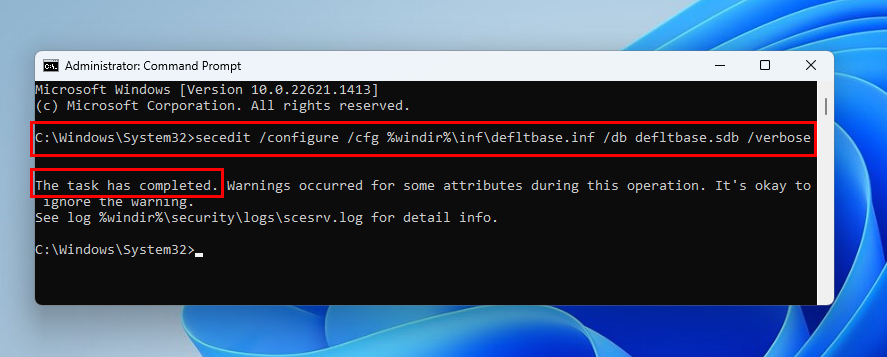Pokud sdílíte počítač se systémem Windows 11 s členy rodiny, partnery na koleji nebo přáteli a chcete vytvořit vzduchotěsné zabezpečení pro aplikace, data, sítě a další, přečtěte si zde o místních zásadách zabezpečení systému Windows.
Microsoft Windows 11 je dodáván s řadou nástrojů pro správu a systém, takže můžete zpřísnit zabezpečení, zásady aplikací, zásady přístupu k datům, pokyny pro práci v síti, přihlašování uživatelů a další. Jednou z takových aplikací je místní bezpečnostní politika.
Vyžaduje to zvláštní pozornost od vás jako jednotlivého uživatele počítače se systémem Windows 11, protože jej můžete využít k vytvoření pokročilého zabezpečení kolem zařízení. Můžete tak ušetřit peníze za nákupy aplikací třetích stran pro zabezpečení zařízení. Čtěte dále, abyste se o něm a různých způsobech přístupu k nástroji dozvěděli více.
Co jsou místní zásady zabezpečení v systému Windows 11?
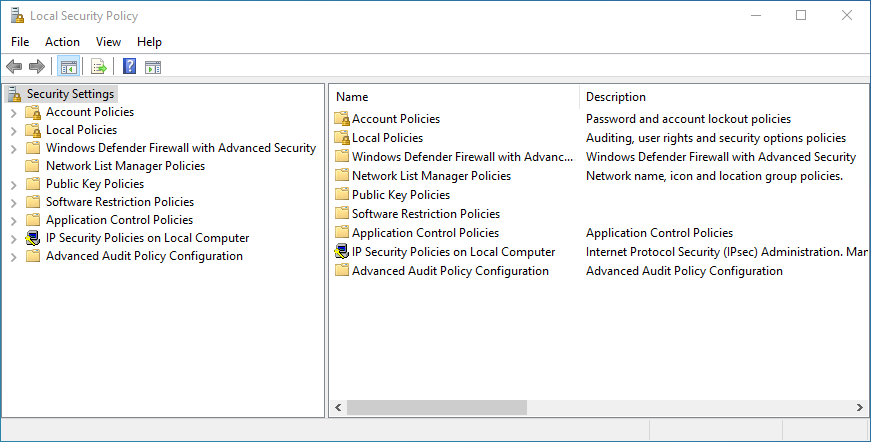
Nástroj pro místní zásady zabezpečení nástroje Windows
Local Security Utility je rozhraní pro přístup ke všem nastavením zabezpečení počítače se systémem Windows 11, který není v doméně žádné organizace. Obsahuje informace o mnoha nastaveních zabezpečení včetně těchto hlavních:
- Jak se přihlásit k počítači: jako služba, přes síť nebo interaktivně
- Které uživatelské účty mají jaký druh přístupu
- Speciální bezpečnostní opatření pro zrušení nebo povolení přístupu k softwaru a aplikacím
- Zásady auditu zabezpečení místního počítače
- Oprávnění a práva spojená s uživatelskými účty
Nástroj je k dispozici v operačních systémech Windows, jako jsou Win 2000, XP, 7, 8. 8.1, Windows 10 a nejnovější Windows 11.
Proč potřebujete vědět o tomto nástroji?
Zde je důvod, proč musíte vědět o nástroji Zásady zabezpečení systému Windows 11:
- V počítači je mnoho uživatelských účtů a vy chcete vytvořit různá přístupová práva
- Chcete běžným uživatelům zabránit ve spouštění určitých aplikací a softwaru na počítači se systémem Windows
- Chcete využít funkci AppLocker
- Na zařízení nejsou žádné zásady hesla a vy si je chcete vytvořit
Jak otevřít místní zásady zabezpečení v systému Windows 11
Zde najdete různé způsoby, jak otevřít nástroj Zásady zabezpečení v systému Windows 11. Postup je podobný také pro zastaralé operační systémy, jako jsou Win 10, 8, 7, Vista atd.
1. Otevřete Zásady zabezpečení pomocí příkazu Spustit
Nejjednodušší způsob, jak zavolat tento nástroj, je pomocí příkazu Spustit, jak je znázorněno níže:
- Stiskněte současně klávesy Windows + R.
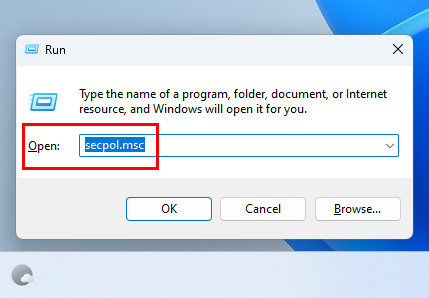
Jak používat Spustit pro přístup k aplikaci Místní zásady zabezpečení
- Zkopírujte a vložte tento kód do pole Spustit :
secpol.msc
- Stisknutím klávesy Enter vyvolejte navigační okno Zásady zabezpečení.
2. Přístup k zásadám zabezpečení ze Správce úloh
V aplikaci Správce úloh můžete vytvořit a spustit úlohu místních zásad zabezpečení, abyste získali přístup k navigačnímu panelu zásad, jak je znázorněno zde:
- Stisknutím kláves Ctrl + Shift + Esc otevřete Správce úloh .
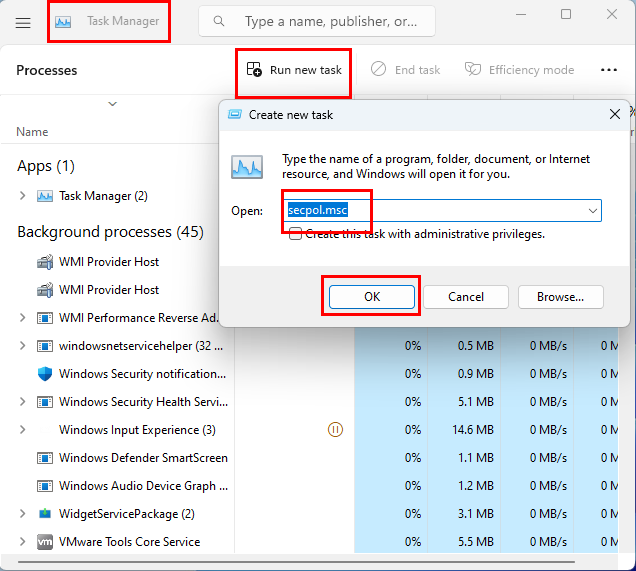
Spuštěním nové úlohy otevřete místní zásady zabezpečení
- Klikněte na Spustit novou úlohu a ve vyskakovacím okně, které se otevře, zadejte secpol.msc .
- Pro provedení úkolu stiskněte Enter .
3. Použijte aplikaci Místní zásady zabezpečení
Aplikace Secpol.msc je zdrojem nástroje Zásady zabezpečení. Zde je umístění aplikace v počítači se systémem Windows:
C:\Windows\System32
Jednoduše zadejte název aplikace do pole Hledat v pravém horním rohu okna a vyhledejte ikonu aplikace. Dvojitým kliknutím otevřete aplikaci.
4. Použijte aplikaci Windows Search
Pole Hledat v nabídce Start může také najít aplikaci Zásady zabezpečení. Zde je návod, jak se to dělá:
- Klikněte na nabídku Start nebo na vlajku Windows .
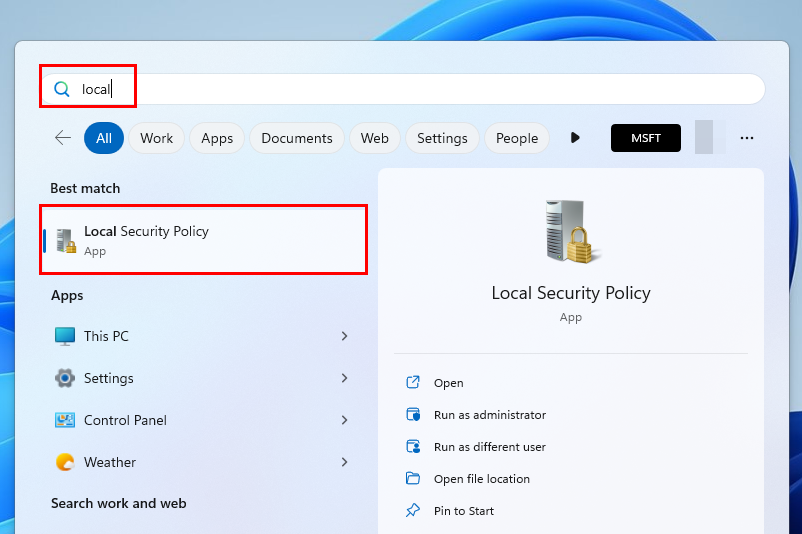
Místní zásady zabezpečení v nabídce Start
- Začněte psát Místní a v části Nejlepší shoda se zobrazí nástroj Místní zásady zabezpečení .
- Jedním kliknutím otevřete aplikaci.
5. Najděte aplikaci v Ovládacích panelech
Protože se jedná o systémovou aplikaci, můžete ji také najít na ovládacím panelu podle následujících pokynů:
- Otevřete nabídku Start a zadejte Control .
- V části Nejlepší shoda klikněte na Ovládací panely .
- Přepněte na Malé ikony v ovládacím panelu Zobrazit podle rozevíracího seznamu .
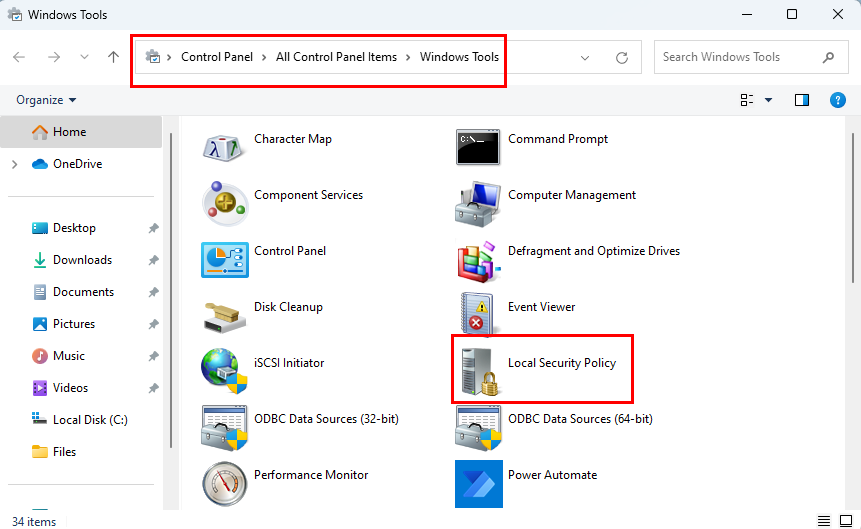
Nástroj Zásady zabezpečení v Ovládacích panelech
- Nyní vyberte možnost Nástroje systému Windows .
- Nové okno, které se otevře, by mělo obsahovat ikonu aplikace Místní zásady zabezpečení .
- Poklepáním otevřete nástroj.
6. Použijte panel Adresa Průzkumníka souborů
Pokud znáte název určitých aplikací Windows 11, můžete je spustit pomocí adresního řádku Průzkumníka Windows. Zde je postup:
- Otevřete tento počítač .
- Klepněte na libovolné prázdné místo v adresním řádku .
- Stisknutím Backspace odstraníte stávající adresu.
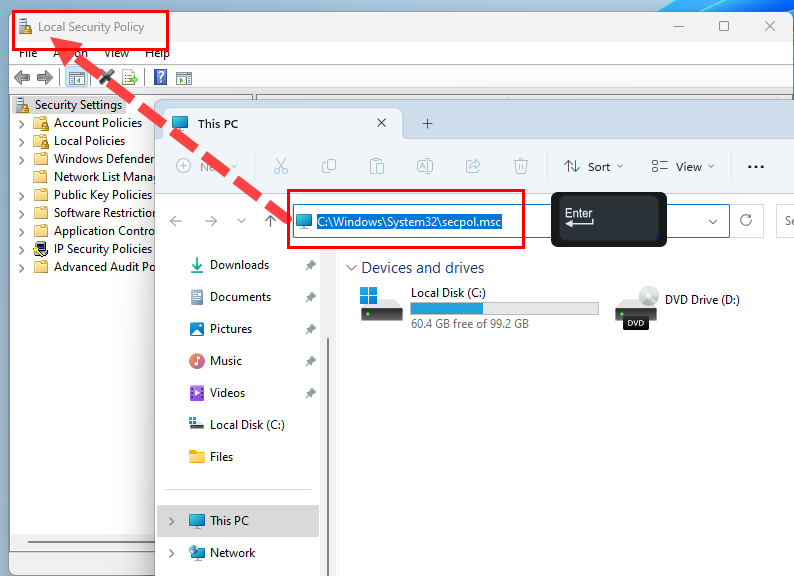
Jak používat adresní řádek k otevření zásad zabezpečení
- Zadejte následující název aplikace a stiskněte Enter :
secpol.msc
- Zobrazí se nástroj Local Security Policy .
7. Spusťte aplikaci ze složky Windows
Protože je soubor Secpol.msc uložen v instalačním oddílu Windows 11, můžete vstoupit do následující složky a posouvat se dolů do sekce abecedy S. Jakmile najdete spustitelný soubor, dvojitým kliknutím otevřete aplikaci.
C:\Windows\System32
8. Vytvořte zástupce na ploše pro nástroj
Po otevření souboru Secpol.msc v systému Windows > System32 přidejte zástupce na plochu podle následujících kroků :
- Vyberte příslušný soubor aplikace.
- Klikněte pravým tlačítkem a vyberte Zobrazit výběr dalších možností.
- Najeďte kurzorem na možnost Odeslat v kontextové nabídce.
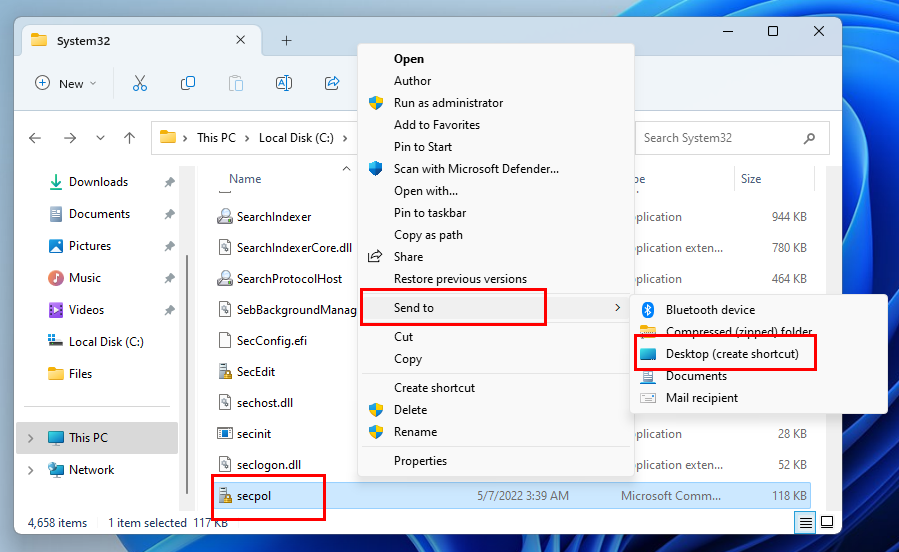
Vytvořte zástupce pro Secpol.msc
- Klikněte na Plocha (Vytvořit zástupce) .
- Nyní vyhledejte zástupce na ploše a poklepáním otevřete nástroj Místní zásady zabezpečení .
9. Použijte Editor zásad skupiny
Pro správce IT organizace je nástroj Zásady zabezpečení umístěn přímo v aplikaci Editor zásad skupiny. Zde je návod, jak to najít:
- Otevřete aplikaci Editor zásad skupiny z nabídky Start nebo z Ovládacích panelů .
- V levém navigačním podokně rozbalte adresář Windows Settings .
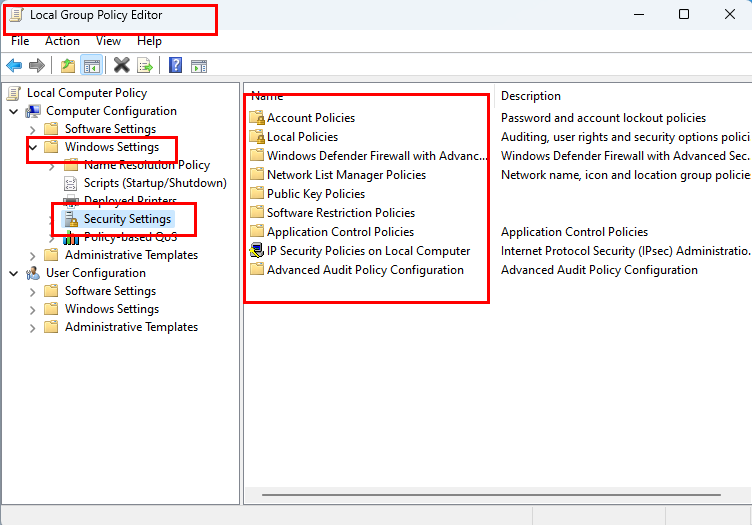
Místní zásady zabezpečení v nástroji Zásady skupiny
- Klepněte na možnost Nastavení zabezpečení .
- V nabídce na pravé straně byste měli najít všechny možnosti zásad zabezpečení .
10. Použijte příkazový kód
Pokud máte rádi příkazový řádek Windows, PowerShell a kódování, budete milovat tento přístup k zásadám zabezpečení místního počítače. Zde jsou kroky a kódy, které musíte provést:
- Otevřete PowerShell nebo příkazový řádek z nabídky Start s právy správce.
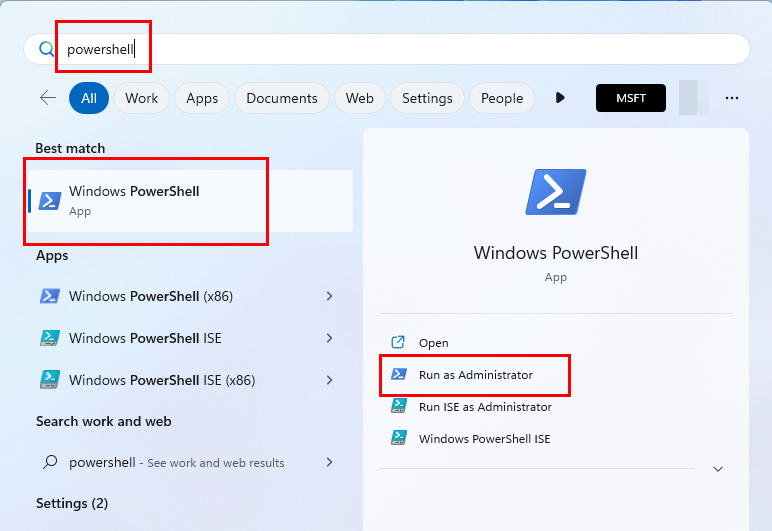
Jak otevřít PowerShell nebo příkazový řádek z nabídky Start
- Zkopírujte a vložte následující kód do libovolného z výše uvedených nástrojů příkazového řádku systému Windows:
secpol
- Stisknutím klávesy Enter spustíte nástroj Security Policy.
Místní zásady zabezpečení: Nejčastější dotazy
Jaký je rozdíl mezi místními zásadami zabezpečení a zásadami skupiny?
Nástroj Group Policy Editor je určen pro správce IT organizací. Správci IT používají tento nástroj k minimalizaci přístupu k systémové aplikaci běžným uživatelům počítače. Správci domény mohou tento nástroj také použít k poskytnutí přístupu na základě rolí k počítačům se systémem Windows 11 připojeným k síti. Editor zásad skupiny přepíše všechna nastavení vytvořená nástrojem Zásady zabezpečení.
Naopak místní zásady zabezpečení jsou pro jednotlivé počítače s Windows. Správce místního uživatelského účtu může upravovat různá nastavení pro zabezpečení dat a sítě počítače.
Má Windows 10 Home místní zásady zabezpečení?
V operačních systémech Windows 10 Home není žádná funkce Zásady zabezpečení.
Přečtěte si také: Windows 10 Home a Pro: Jaký je rozdíl?
Má Windows 11 Home místní zásady zabezpečení?
Stejně jako Windows 10 Home OS, Windows 11 Home Edition také nepřichází s nástrojem Local Security Policy.
Přečtěte si také: Rozdíl mezi Windows 11 Home a Pro
Jak obnovím místní zásady zabezpečení v systému Windows 11?
Pokud se učíte nástroj Zásady zabezpečení systému Windows 11 prováděním změn a chtěli byste se vrátit k výchozímu nastavení, máte štěstí. Tyto kroky by také pomohly, pokud jste provedli neznámé změny bezpečnostní politiky a zařízení se nyní chová nevyzpytatelně. Zde je návod, jak se to dělá:
- Otevřete příkazový řádek se zvýšenými právy ( Spustit jako správce ).
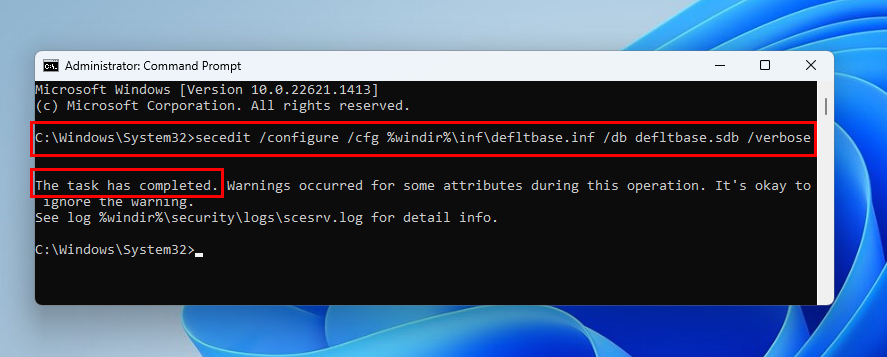
Obnovte místní zásady zabezpečení na výchozí hodnoty
- Zkopírujte a vložte následující kód do rozhraní příkazového řádku:
secedit /configure /cfg %windir%\inf\defltbase.inf /db defltbase.sdb /verbose
- Pro provedení kódu stiskněte Enter .
Proč je místní bezpečnostní politika důležitá?
Vzhledem k tomu, že váš počítač není v žádné síti, neexistuje žádný jiný způsob, jak upravit omezení přístupu k uživatelskému účtu, než nástroj Zásady zabezpečení.
Přepisuje místní zásady zabezpečení GPO?
Nástroj zásad zabezpečení nemůže přepsat zásady skupiny vytvořené pomocí aplikace Editor zásad skupiny.
Vyžaduje změna místních zásad zabezpečení restart?
Ano, musíte restartovat počítač s Windows 11, aby operační systém Windows mohl upravit svá rozhraní a prosadit nové zásady zabezpečení.
Závěr
Nyní víte více o nástroji Místní zásady zabezpečení. Také jste se naučili, jak nazvat tuto funkci systémové aplikace Windows 11, pokud potřebujete vynutit pokročilé zabezpečení uživatelských účtů.
Jeho zásady můžete upravit tak, aby umožňovaly přístup na základě rolí v počítačích s Windows 11, které nejsou v žádné organizační síti. Tato funkce je velmi užitečná v domácnostech, na kolejích, sdílených osobních počítačích, malých domácích podnicích, místních obchodech, školních knihovnách atd. Pokud vám článek pomohl, napište komentář níže.
Dále Zabránit uživatelům ve spouštění určitých programů v systému Windows 11 .